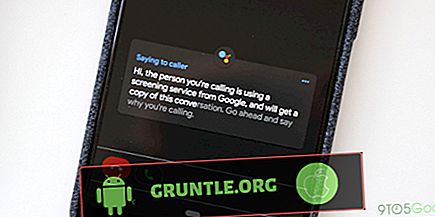Hay cuatro formas fáciles de tomar una captura de pantalla en su Huawei P20 Pro. Dependiendo de su preferencia, debe encontrar cualquiera de estas opciones simples pero efectivas. Si está listo para saber cómo hacer cada uno de ellos, consulte los pasos a continuación.
Antes de continuar, recuerde que brindamos respuestas a los problemas de Android. Si está buscando soluciones para su propio problema de #Android, puede contactarnos utilizando el enlace que se encuentra al final de esta página. Cuando describa su problema, sea lo más detallado posible para que podamos identificar fácilmente una solución relevante. Si puede, incluya amablemente los mensajes de error exactos que recibirá para darnos una idea de por dónde comenzar. Si ya ha intentado algunos pasos de solución de problemas antes de enviarnos un correo electrónico, asegúrese de mencionarlos para que podamos omitirlos en nuestras respuestas.
Método 1: Cómo tomar una captura de pantalla en Huawei P20 Pro usando botones de hardware
La forma más sencilla de tomar una captura de pantalla en cualquier dispositivo Android es mediante el uso de llaves de hardware. En el Huawei P20 Pro, lo mismo es cierto. Estos son los pasos sobre cómo usar los botones para tomar fácilmente una captura de pantalla:
- Prepare la pantalla o la pantalla de la aplicación de la que desea tomar una captura de pantalla.
- Mantenga presionado el botón de encendido y el botón para bajar el volumen al mismo tiempo.
- Debería ver la pantalla capturada después de mantener presionados los botones de Encendido y Bajar volumen.
Una vez que haya capturado la pantalla, puede editar o compartir la imagen.
Método 2: Cómo tomar una captura de pantalla en Huawei P20 Pro usando Smart Assistance
La segunda forma de capturar la pantalla de su Huawei P20 Pro es mediante el uso de una función especial llamada Smart Assistance. Esto es lo que debe hacer exactamente:
- Abra la aplicación Configuración o deslice hacia abajo el panel de notificaciones y toque el icono Configuración.
- Seleccione Asistencia inteligente.
- Toque Control de movimiento.
- Habilite la captura de pantalla inteligente en Gestos nudillos.
- Una vez que se ha habilitado Smart Screenshot, puede comenzar a tomar una captura de pantalla con los nudillos o la captura de pantalla desplazable.
Método 3: Cómo tomar una captura de pantalla en Huawei P20 Pro usando el Panel de notificaciones
Este es bastante sencillo. Simplemente deslice hacia abajo desde la parte superior para desplegar el Panel de notificaciones y toque la opción Captura de pantalla.
Método 4: Cómo tomar una captura de pantalla en Huawei P20 Pro usando el gesto de tres dedos
Otra forma inteligente de capturar una captura de pantalla es mediante el uso de los dedos. Primero, debe habilitar la opción en el menú Smart Assistance, al igual que en el Método 2. A continuación, se explica cómo hacerlo exactamente:
- Abra la aplicación Configuración o deslice hacia abajo el panel de notificaciones y toque el icono Configuración.
- Seleccione Asistencia inteligente.
- Toque Control de movimiento.
- Seleccione captura de pantalla de tres dedos.
- Una vez que se ha habilitado la captura de pantalla con tres dedos, puede comenzar a tomar una captura de pantalla con sus tres dedos.
Una vez que haya capturado la pantalla, puede editar o compartir la imagen.
Comprometerse con nosotros
Si usted es uno de los usuarios que encuentra un problema con su dispositivo, infórmenos. Ofrecemos soluciones para problemas relacionados con Android de forma gratuita, por lo que si tiene un problema con su dispositivo Android, simplemente complete el breve cuestionario en este enlace e intentaremos publicar nuestras respuestas en las próximas publicaciones. No podemos garantizar una respuesta rápida, por lo que si su problema es urgente, busque otra forma de resolverlo.
Si encuentra útil esta publicación, ayúdenos a correr la voz entre sus amigos. GRUNTLE.ORG también tiene presencia en las redes sociales, por lo que es posible que desee interactuar con nuestra comunidad en nuestras páginas de Facebook y Google+.


![Cómo arreglar Google Pixel 3a que no se enciende [guía de solución de problemas]](https://cdn.gruntle.org/files/2818/2818-min.jpg)